Πώς να μετρήσετε την ισχύ του σήματος WiFi στα Windows 10
Γνωρίζετε το ακριβές σημείο που έχει τη μέγιστη ισχύ σήματος Wi-Fi(Wi-Fi signal strength) στο σπίτι σας; Λοιπόν, μπορείτε πιθανώς να το καταλάβετε αυτό από τον αριθμό των συμπαγών γραμμών στο εικονίδιο Wi-Fi στη γραμμή εργασιών. (Wi-Fi)Αλλά αυτός μπορεί να μην είναι ο καλύτερος τρόπος για εσάς. Οι συμπαγείς ράβδοι σάς δίνουν μια αφηρημένη ιδέα για την ισχύ του σήματος, αλλά δεν θα σας δώσουν έναν ακριβή αριθμό ή τιμή. Η ακριβής τιμή μπορεί να σας βοηθήσει στην ανάλυσή σας και θα σας παρέχει επίσης αποτελέσματα που μπορούν να χρησιμοποιηθούν για τη βελτίωση της ισχύος του σήματος Wi-Fi στο σπίτι ή το γραφείο σας.(Wi-Fi)
Πολλές φορές, ακόμη και με εξαιρετική ταχύτητα Διαδικτύου, οι καταναλωτές παραπονούνται για προβλήματα ταχύτητας. Παρόλο που μπορούν να συνδεθούν, δεν λαμβάνουν την τιμή που θα έπρεπε με βάση την ταχύτητα διαδικτύου που τους προσφέρει ο ISP τους . Το πρόβλημα μπορεί να οφείλεται σε χοντρούς τοίχους, χαμηλό σήμα και άλλα. Σε αυτήν την ανάρτηση, θα μοιραστούμε εφαρμογές που μπορούν να σας βοηθήσουν να μετρήσετε την ισχύ του σήματος Wi-Fi(measure Wi-Fi signal strength) .
Ο σωστός τρόπος για να ελέγξετε την ισχύ του σήματος Wi-Fi(Wi-Fi Signal Strength)
Αν και είναι εύκολο να κοιτάξετε τον αριθμό των γραμμών στο εικονίδιο Wi-Fi και να καταλάβετε εάν το σήμα είναι αδύναμο ή ισχυρό, αλλά αυτός δεν είναι ένας ακριβής τρόπος μέτρησης της ισχύος αλλά μια μοναδική προσέγγιση. Ορισμένες από τις προηγμένες εφαρμογές μετρούν την ισχύ του Wi-Fi σε dBm ή milliwatt.
Είναι μια αρνητική μέτρηση που εκτείνεται από -30 έως -90 και σημαίνει απώλεια ισχύος σήματος. Έτσι, εάν έχετε ισχύ σήματος -30, είναι το καλύτερο που μπορείτε να πάρετε ενώ το -90 είναι τρομερό. Τούτου λεχθέντος, εάν αναρωτιέστε ποια θα ήταν η ιδανική δύναμη για ροή ή οτιδήποτε βαρύ σε εύρος ζώνης, τότε είναι περίπου -65 dBm.
Μετρήστε την ισχύ του σήματος Wi-Fi
Μπορείτε να χρησιμοποιήσετε οποιοδήποτε από αυτά τα δωρεάν εργαλεία για να μετρήσετε την ισχύ του σήματος Wi-Fi , αλλά φροντίστε πρώτα να διαβάσετε όλες τις δυνατότητες, τους περιορισμούς και την ευκολία χρήσης.(Wi-Fi)
- Fing
- Αναλυτής Wi-Fi
- Το WifiInfoView της NirSoft
- Εντολή NetSh
- Vistumbler
- Πληροφορίες ασύρματης σύνδεσης.
Εκτός από τα dBm, το RSSI(RSSI) είναι επίσης μια άλλη μονάδα μέτρησης της αντοχής, αλλά δεν είναι τυπικός τρόπος για να το κάνετε. Δώσαμε τον τύπο μετατροπής εάν κάποιο από το λογισμικό προσφέρει τιμές RSSI .
1] Fing
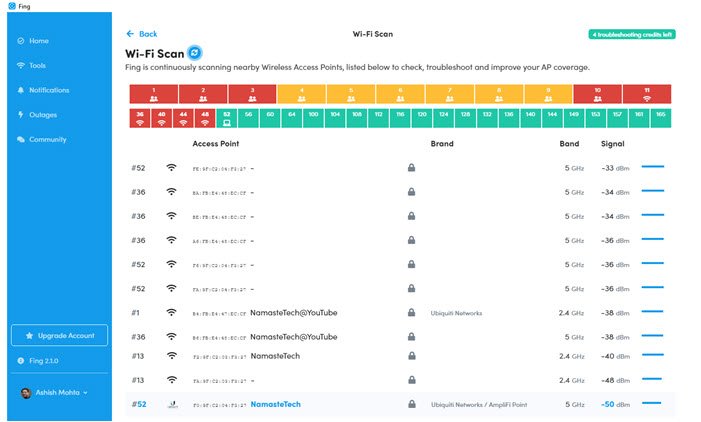
Είναι το καλύτερο εργαλείο που μπορείτε να βρείτε αυτή τη στιγμή για να μετρήσετε την ισχύ του σήματος(Signal) και επίσης να δημιουργήσετε μια πλήρη αναφορά εάν αντιμετωπίζετε πρόβλημα Wi-Fi. Μόλις εγκαταστήσετε το εργαλείο, μεταβείτε στην ενότητα εργαλείων και, στη συνέχεια, ξεκινήστε τη σάρωση Wi-Fi για να αντιμετωπίσετε προβλήματα και να βρείτε την ισχύ κάθε συσκευής Wi-Fi γύρω σας!
Ο μόνος περιορισμός στη χρήση αυτού του εργαλείου είναι ότι μπορείτε να το δοκιμάσετε πέντε φορές την ημέρα, αλλά επειδή συνεχίζει να σαρώνει την ισχύ του σήματος ζωντανά, είναι υπεραρκετό. Επίσης, η εφαρμογή είναι δωρεάν για χρήση και σε Smartphone και αν προσπαθείτε να μάθετε την ισχύ του σήματος σε ένα συγκεκριμένο μέρος. Κατεβάστε(Download) το Fing.
2] Αναλυτής Wi-Fi
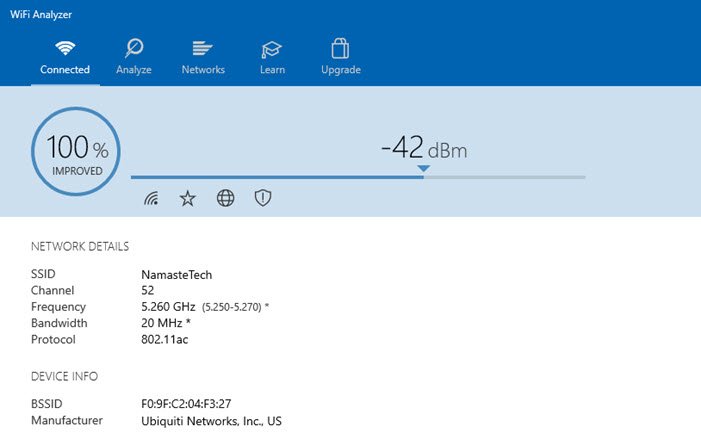
Είναι ένα δωρεάν εργαλείο που μπορείτε να κατεβάσετε από το Microsoft Store(Microsoft Store) . Μπορεί να σας βοηθήσει να εντοπίσετε προβλήματα Wi-Fi,(identify Wi-Fi problems,) να βρείτε το καλύτερο κανάλι ή το καλύτερο μέρος για το δρομολογητή/σημείο πρόσβασης μετατρέποντας τον PC/laptop , το tablet ή την κινητή συσκευή σας σε αναλυτή για το ασύρματο δίκτυό σας. Το καλύτερο μέρος της χρήσης αυτού του εργαλείου είναι ότι εξυπηρετεί το σκοπό χωρίς να κάνετε κλικ σε οτιδήποτε άλλο. Εκκινήστε το εργαλείο και θα ζητήσει άδεια και, στη συνέχεια, θα σας δώσει το αποτέλεσμα.
Μπορεί επίσης να αναλύσει και να σας βοηθήσει να ανακαλύψετε προβλήματα με το δίκτυό σας, αλλά αυτό εμπίπτει στο τμήμα premium τους. Δεδομένου ότι το μόνο που χρειαζόμαστε είναι η ισχύς του σήματος χωρίς κανένα όριο στο πόσες φορές μπορείτε να ελέγξετε, αυτό λειτουργεί καλά. Μπορείτε να κάνετε λήψη(download) από το Microsoft Store
3] Το WifiInfoView της NirSoft
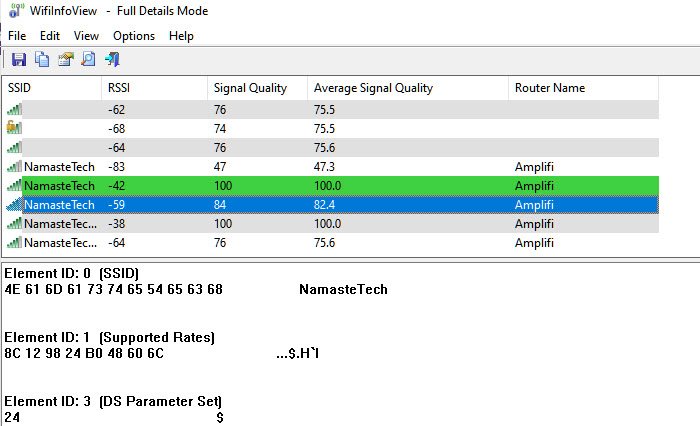
Το WifiInfoView χρησιμοποιεί την εντολή NetSh στο παρασκήνιο και στη συνέχεια τη μετατρέπει σε δεδομένα που μπορεί να καταλάβει ο καθένας. Εκτός από αυτό, μπορεί επίσης να σαρώσει για άλλους δρομολογητές στη γειτονιά και να σας βοηθήσει να καταλάβετε εάν ο δρομολογητής σας που βρίσκεται πιο κοντά σας προσφέρει τη σωστή δύναμη. Αντί να χρησιμοποιεί dBm, χρησιμοποιεί RSSI για τη μέτρηση της ισχύος του σήματος. Το RSSI(RSSI) σημαίνει r Δείκτης ισχύος ληφθέντος σήματος(Received Signal Strength Indicator) . Ο τύπος για τη μετατροπή του RSSI σε DBM είναι ο ακόλουθος
RSSI - 95 = signal strength in dBm
Έτσι, στο δικό μου σενάριο, το RSSI , σύμφωνα με αυτό το εργαλείο, είναι -42, που ισούται με -53dBm, το οποίο είναι αρκετά κοντά.
4] Εντολή NetSh
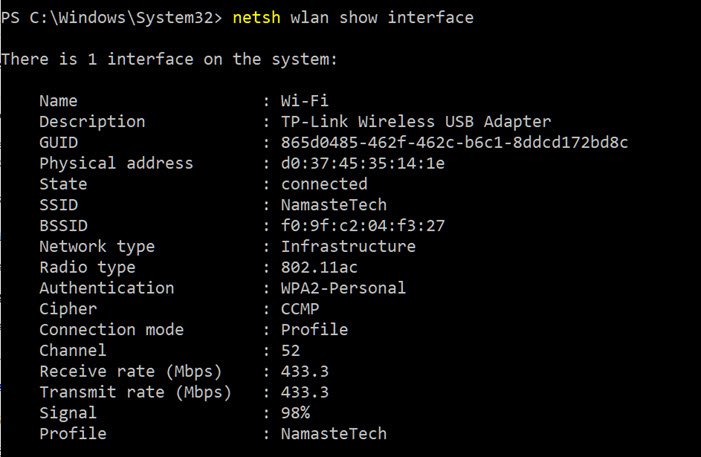
Ο απλούστερος τρόπος για να το κάνετε αυτό θα είναι πληκτρολογώντας ορισμένες εντολές σε ένα παράθυρο CMD . Αυτή η μέθοδος δεν απαιτεί εγκατάσταση λογισμικού, είναι απλή και γρήγορη. Βεβαιωθείτε ότι είστε συνδεδεμένοι στο Wi-Fi στο οποίο θέλετε να εκτελέσετε μια δοκιμή σήματος.
Τα Windows προσφέρουν μια ενσωματωμένη εντολή που μπορεί να δείξει την ισχύ του σήματος. Όταν εκτελείτε την εντολή NETSH , θα εμφανίζει την ισχύ του σήματος σε ποσοστό. Εδώ είναι η εντολή πώς μοιάζει.
netsh wlan show interface
Αυτό θα σας δώσει λεπτομερείς πληροφορίες σχετικά με το ασύρματο δίκτυο. Αυτός ο τύπος πληροφοριών δεν είναι διαθέσιμος στο κέντρο δικτύου και κοινής χρήσης ή ακόμα και στην εφαρμογή ρυθμίσεων. Μπορείτε να προβάλετε GUID , Φυσική διεύθυνση(Physical Address) , Κατάσταση(State) , SSID , BSSID , Τύπος δικτύου(Network Type) , Τύπος ραδιοφώνου(Radio Type) , Έλεγχος ταυτότητας(Authentication) , Κρυπτογράφηση(Cipher) , Κανάλι(Channel) , Receive/Transmitρυθμός, και κυρίως το σήμα. Το σήμα αναπαρίσταται ως ποσοστιαία τιμή και είναι το πιο ακριβές μέτρο ισχύος. Μπορείτε να εκτελέσετε αυτήν την εντολή τόσες φορές και θα παρατηρήσετε την αλλαγή στις τιμές του σήματος κάθε φορά που μετακινείστε λίγο στη συσκευή σας.
Όπως μπορείτε να δείτε στην εικόνα ότι το 98% φαίνεται πολλά υποσχόμενο, αλλά αν το μετατρέψετε σε dBm, θα πει μια διαφορετική ιστορία. Εδώ είναι ο τύπος για τη μετατροπή ενός ποσοστού σήματος σε dBm.
dBm = (quality / 2) – 100
Έτσι η ισχύς του σήματος 98% (ποιότητα) θα μετατραπεί σε 98/2-100 = -51. Αυτό ταιριάζει με την αναφορά εργαλείου Fling , η οποία αξιολογήθηκε (Fling)-50 dBm .
5] Vistumbler
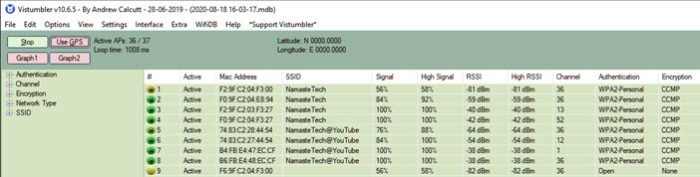
Είναι δωρεάν λογισμικό που μπορεί να σαρώσει για όλα τα AP γύρω σας και, στη συνέχεια, να εμφανίσει την ισχύ του σήματος, το κανάλι, τη διεύθυνση mac και άλλες λεπτομέρειες. Είναι παρόμοιο με το λογισμικό της Nirsoft, αλλά έρχεται με μια ανατροπή. Μπορείτε επίσης να χρησιμοποιήσετε το GPS ως έναν από τους παράγοντες που σας βοηθούν να δημιουργήσετε έναν χάρτη. Ωστόσο, η χρήση του για οτιδήποτε εκτός από αυτό που εμφανίζεται στη λίστα σημαίνει ότι θα πρέπει να καταβάλετε λίγη προσπάθεια. Επομένως, εκτός και αν ασχολείστε με τεχνικά θέματα, παραλείψτε το ή χρησιμοποιήστε το μόνο για αυτό που χρειάζεστε.
Κάντε λήψη(Download) από το Vistumbler και πείτε μας τη γνώμη σας για αυτό.
6] WirelessConnectionInfo
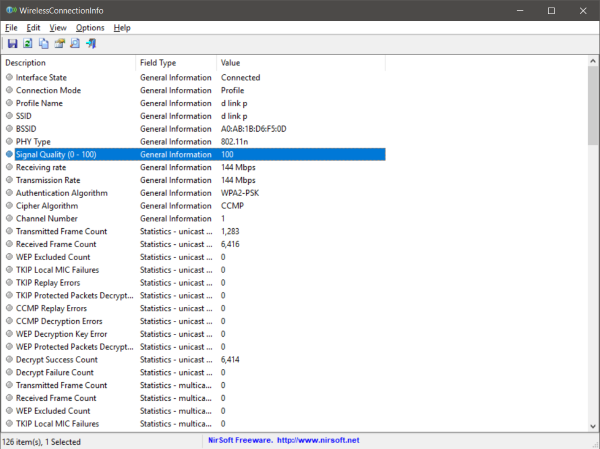
Εάν δεν σας αρέσουν αυτά τα παράθυρα τερματικού μαύρου κουτιού, τότε υπάρχει μια λύση βασισμένη στο GUI για εσάς. Το WirelessConnectionInfo(WirelessConnectionInfo) είναι μια δωρεάν εφαρμογή που σας επιτρέπει να βλέπετε όλες τις λεπτομέρειες σχετικά με το ασύρματο δίκτυο στο οποίο είστε συνδεδεμένοι. Λοιπόν(Well) , σας δίνει πολύ περισσότερες λεπτομέρειες που σας έδωσε η μέθοδος της γραμμής εντολών και μία από αυτές είναι η ισχύς του σήματος. Μπορείτε επίσης να εξαγάγετε τα δεδομένα ως αναφορά HTML και αργότερα να τα χρησιμοποιήσετε για σκοπούς κοινής χρήσης.
Το WirelessConnectionInfo(WirelessConnectionInfo) όπως κάθε άλλο εργαλείο της Nirsoft προσφέρει μια ποικιλία οπτικών προσαρμογών. Υποστηρίζει τις περισσότερες από τις κοινές συντομεύσεις πληκτρολογίου και μπορείτε εύκολα να ανανεώσετε τα στατιστικά στοιχεία και την ισχύ του σήματος πατώντας το F5 στο πληκτρολόγιό σας.
Κάντε κλικ εδώ(here) για λήψη του WirelessConnectionInfo .
Πώς να βελτιώσετε την ισχύ του σήματος Wi-Fi(Wi-Fi Signal Strength)
Αυτό καλύπτεται, εάν αναρωτιέστε πώς μπορείτε να βελτιώσετε τη δύναμη,(improve the strength,) τότε είναι ένα τεράστιο θέμα, αλλά εδώ είναι μερικοί βασικοί κανόνες που πρέπει να ακολουθήσετε.
- Συνδεθείτε(Connect) σε σημείο πρόσβασης 5 GHz καθώς προσφέρει την καλύτερη ισχύ.
- Εάν ο δρομολογητής σας δεν υποστηρίζει λειτουργία 5 GHz , είναι καλύτερο να αγοράσετε ένα νέο. Οι περισσότεροι σύγχρονοι δρομολογητές το υποστηρίζουν.
- Εάν δεν μπορείτε να πλησιάσετε τον κύριο δρομολογητή σας και έχετε πάρα πολλά τυφλά σημεία, μπορεί να θέλετε να κάνετε αναβάθμιση σε δρομολογητή πλέγματος, όπως δρομολογητές πλέγματος AmpliFi.( AmpliFi Mesh routers.)
Δεν υπάρχει ασημένια σφαίρα για να αποκτήσετε την καλύτερη δύναμη, αλλά αυτά θα βοηθήσουν. Το Ethernet(Ethernet) εξυπηρετεί πάντα το σκοπό να σας προσφέρει την καλύτερη ταχύτητα, αλλά τότε μπορεί να μην είναι δυνατό να το έχετε συνεχώς. Ελπίζω ότι το λογισμικό της ανάρτησης ήταν σε θέση να σας βοηθήσει να καταλάβετε την ισχύ του σήματος Wi-Fi.
Έτσι, μπορείτε να δείτε την ακριβή ισχύ του σήματος μιας σύνδεσης Wi-Fi. Μπορείτε να χρησιμοποιήσετε τις παραπάνω μεθόδους για να βρείτε το καλύτερο σημείο στο σπίτι ή το γραφείο σας. Ή αυτές οι μέθοδοι μπορούν να χρησιμοποιηθούν για να βρείτε το καλύτερο μέρος για να εγκαταστήσετε έναν νέο δρομολογητή Wi-Fi. Μπορείτε να διατηρήσετε τον υπολογιστή σας στατικό και να μετακινήσετε το δρομολογητή και να δείτε πώς αλλάζει το σήμα. Υπάρχουν αμέτρητες δυνατότητες για το πώς θέλετε να χρησιμοποιήσετε αυτές τις μεθόδους για τη διάσωσή σας.
ΣΥΜΒΟΥΛΗ(TIP) : Το Homedale για Windows 10 σάς επιτρέπει να διαχειρίζεστε την ισχύ του WiFi σας(Homedale for Windows 10 lets you manage your WiFi strength) .
Related posts
Πώς να δημιουργήσετε ένα ιστορικό WiFi ή μια αναφορά WLAN στα Windows 10
Συνδέθηκε WiFi, αλλά δεν υπάρχει πρόσβαση στο Διαδίκτυο στα Windows 10
Ο κωδικός πρόσβασης WiFi δεν λειτουργεί σε πληκτρολόγιο που δεν είναι QWERTY στα Windows 10
Δημιουργία αντιγράφων ασφαλείας και επαναφορά προφίλ WiFi ή ασύρματου δικτύου στα Windows 10
Πώς να απενεργοποιήσετε τη σάρωση WiFi στο παρασκήνιο στα Windows 10
Οι ρυθμίσεις Wi-Fi λείπουν στα Windows 10 ή στη συσκευή Surface
Πώς να βρείτε τον κωδικό πρόσβασης WiFi στα Windows 11/10
Πώς να χρησιμοποιήσετε το WPS στα Windows 10 για να συνδεθείτε σε δίκτυα Wi-Fi
Πώς να συνδεθείτε σε WiFi από τα Windows 10
Πώς να δημιουργήσετε αναφορά προσαρμογέα δικτύου Wi-Fi στα Windows 10
Ultimate Windows 10 Οδηγός αντιμετώπισης προβλημάτων WiFi
Πώς να προσθέσετε νέο προφίλ δικτύου Wi-Fi στα Windows 10
Ο προσαρμογέας WiFi δεν λειτουργεί σε υπολογιστή με Windows 11/10
Πώς να μετονομάσετε τον προσαρμογέα δικτύου WiFi στα Windows 11
Διορθώστε το σφάλμα Χωρίς internet, Ασφαλές WiFi στα Windows 11/10 [Διορθώθηκε]
Το καλύτερο δωρεάν εναλλακτικό λογισμικό Connectify για κοινή χρήση Διαδικτύου στα Windows 10
Πώς να απενεργοποιήσετε το WiFi Direct στα Windows 10
Πώς να ελέγξετε εάν ο φορητός υπολογιστής Windows υποστηρίζει WiFi 2,4 ή 5 GHz
Το καλύτερο δωρεάν λογισμικό WiFi Hotspot για υπολογιστή με Windows
Πώς να ορίσετε το όριο δεδομένων για WiFi και Ethernet στα Windows 10
